怎样快速批量为多个PDF文件添加水印
翻译:简体中文,更新于:2024-05-23 09:27
概要:随着人们版权意识的提高,添加水印成为一种越来越重要的保护措施。个人或公司耗费心血制作的文件,添加水印后不仅能印证来源,还能防止别人白嫖或盗取成果。在word文件上添加水印还是比较容易的,但在不好直接修改和调整的PDF文件中,添加水印却是一件困难的事情。该如何操作才能快速添加水印呢?今天为大家带来一个添加水印的快捷方法,除了常见的文字水印外,还可以添加图片水印,你可以自由调节水印位置、字体、大小等,满足你的多样化需求,一起来看看如何操作吧!
使用场景
需要备注清楚PDF文件的来源、版权归属,或者标注例如禁止转载等此类注意事项时,可一次性批量为多个PDF文件添加文字水印或图片水印。
效果预览
处理前:
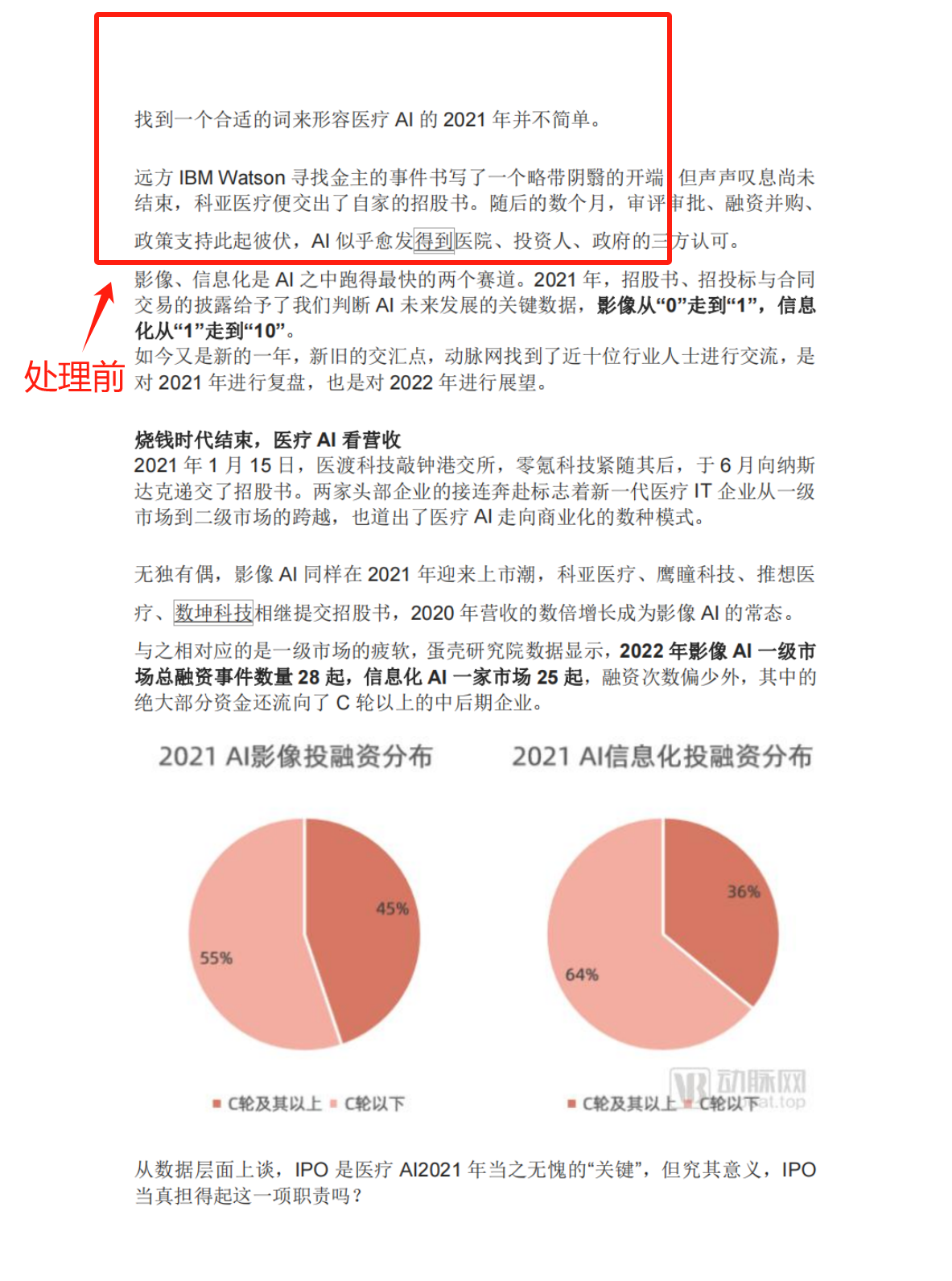
处理后:
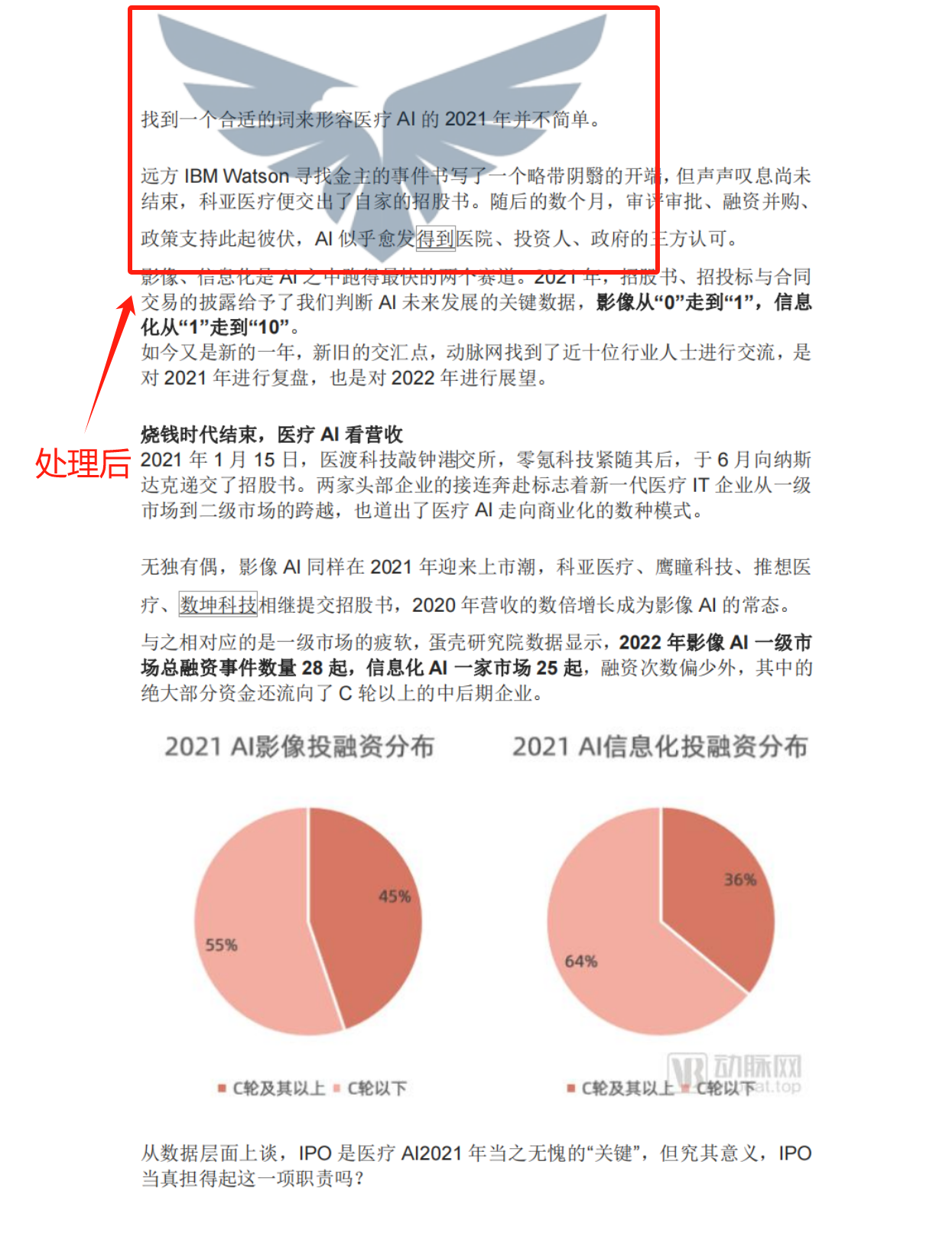
操作步骤
1、打开【我的ABC软件工作箱】-【文件水印】-【添加PDF水印】。
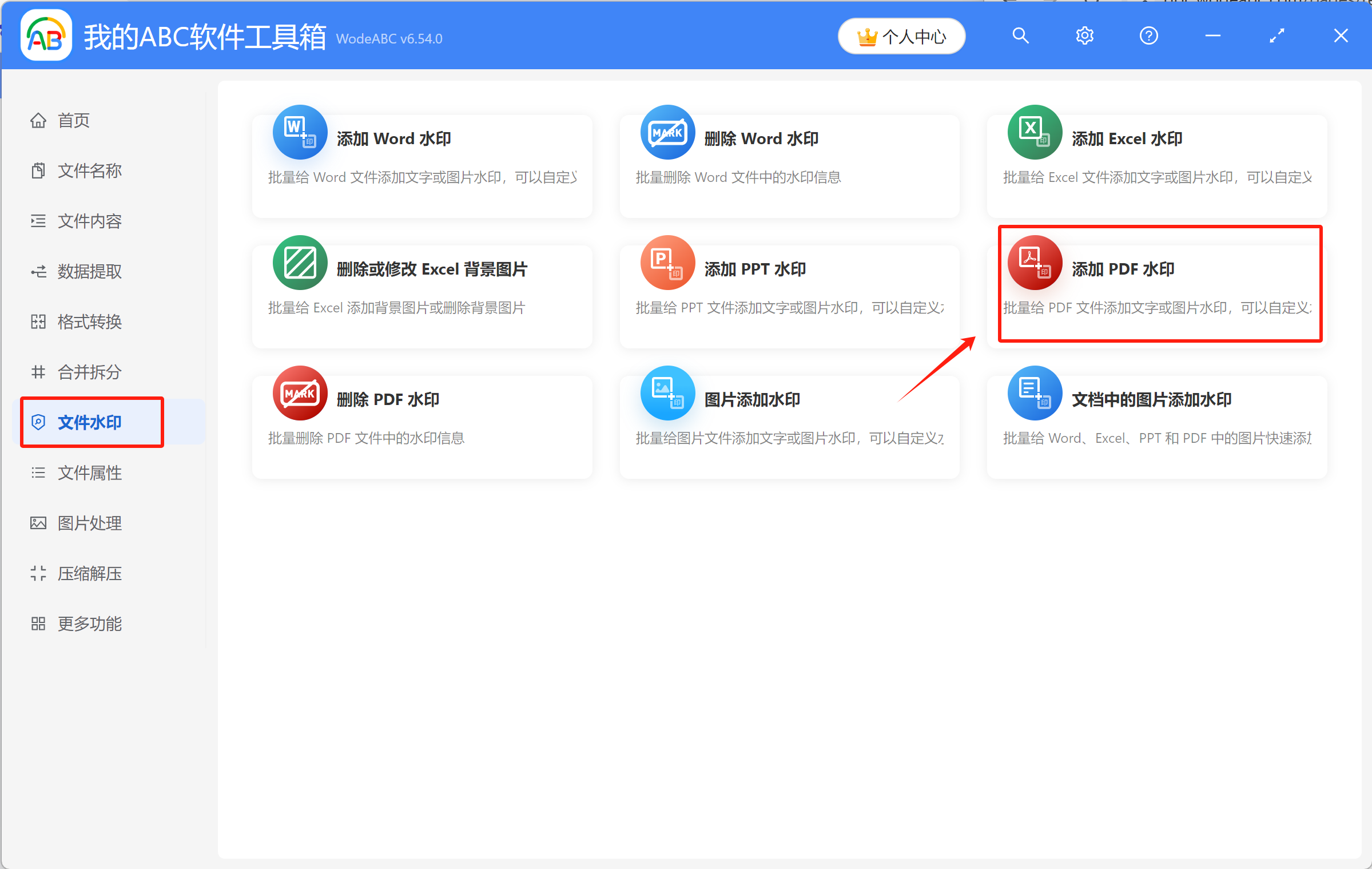
2、将需要处理的PDF文件添加到下面的列表里,可通过直接拖放、添加文件、从文件夹中批量导入文件这三种方式来导入。

已导入文件的列表如图所示,接着进入下一步。
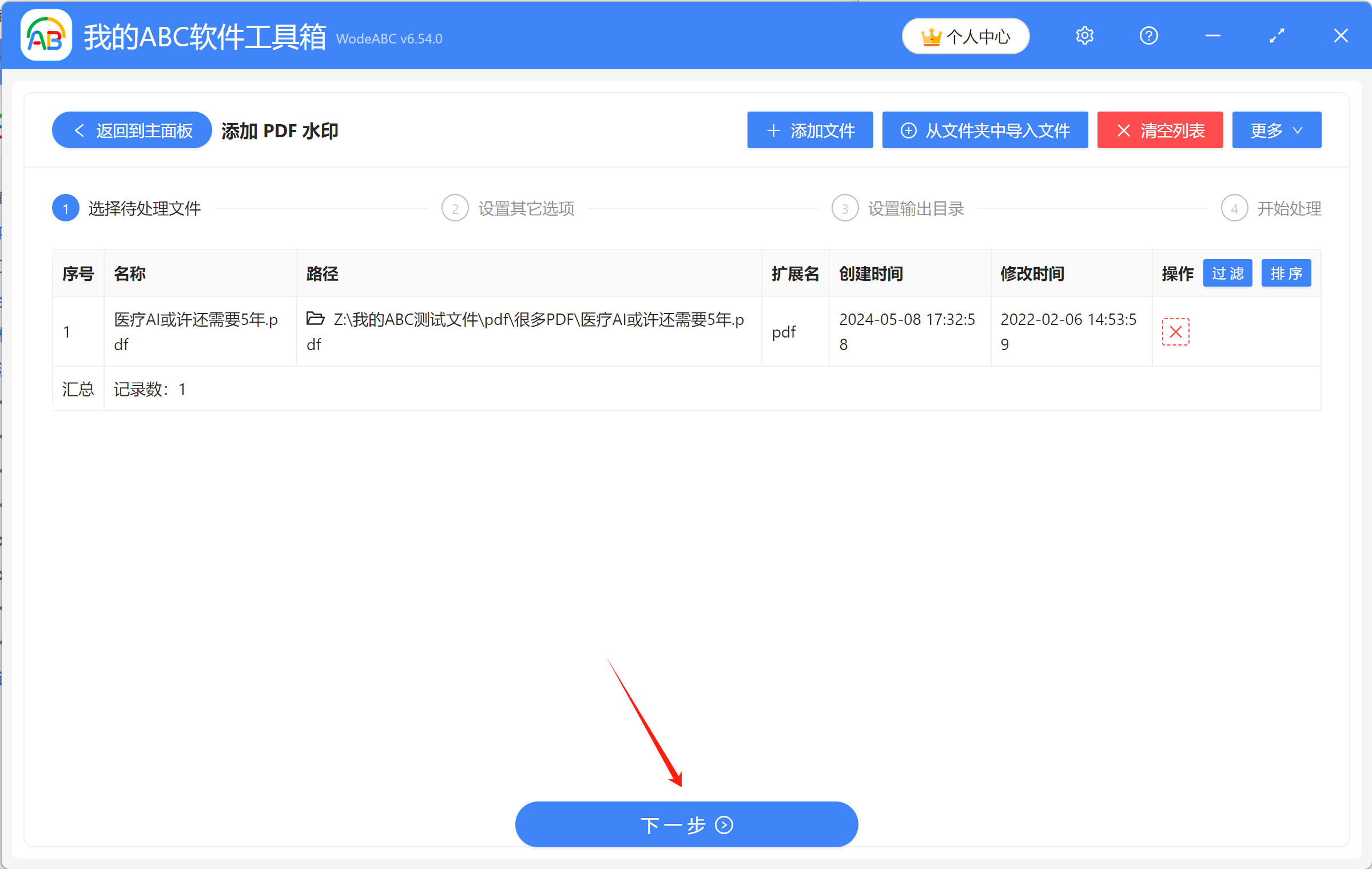
3、水印类型选择【图片】,先点击放大镜图标导入要添加为水印的图片,然后根据自己的实际需要调整水印的位置、大小、旋转角度、透明度等。
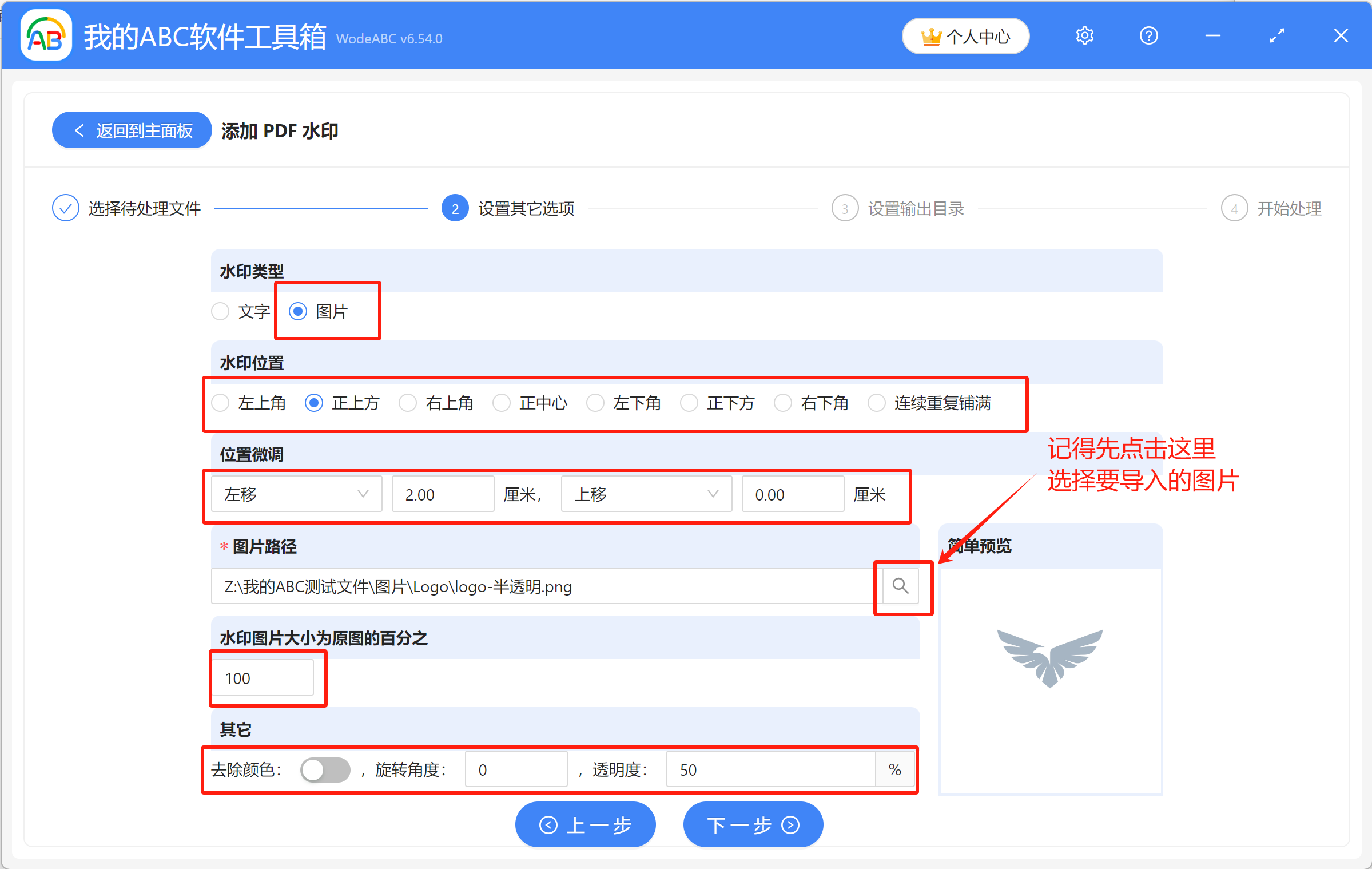
4、点击【浏览】设置好保存位置,确认无误后点击下一步,进行最终的处理。

5、等待片刻,当显示出【处理完成】字样,表示已完成添加水印的操作,可前往保存位置进行查看。
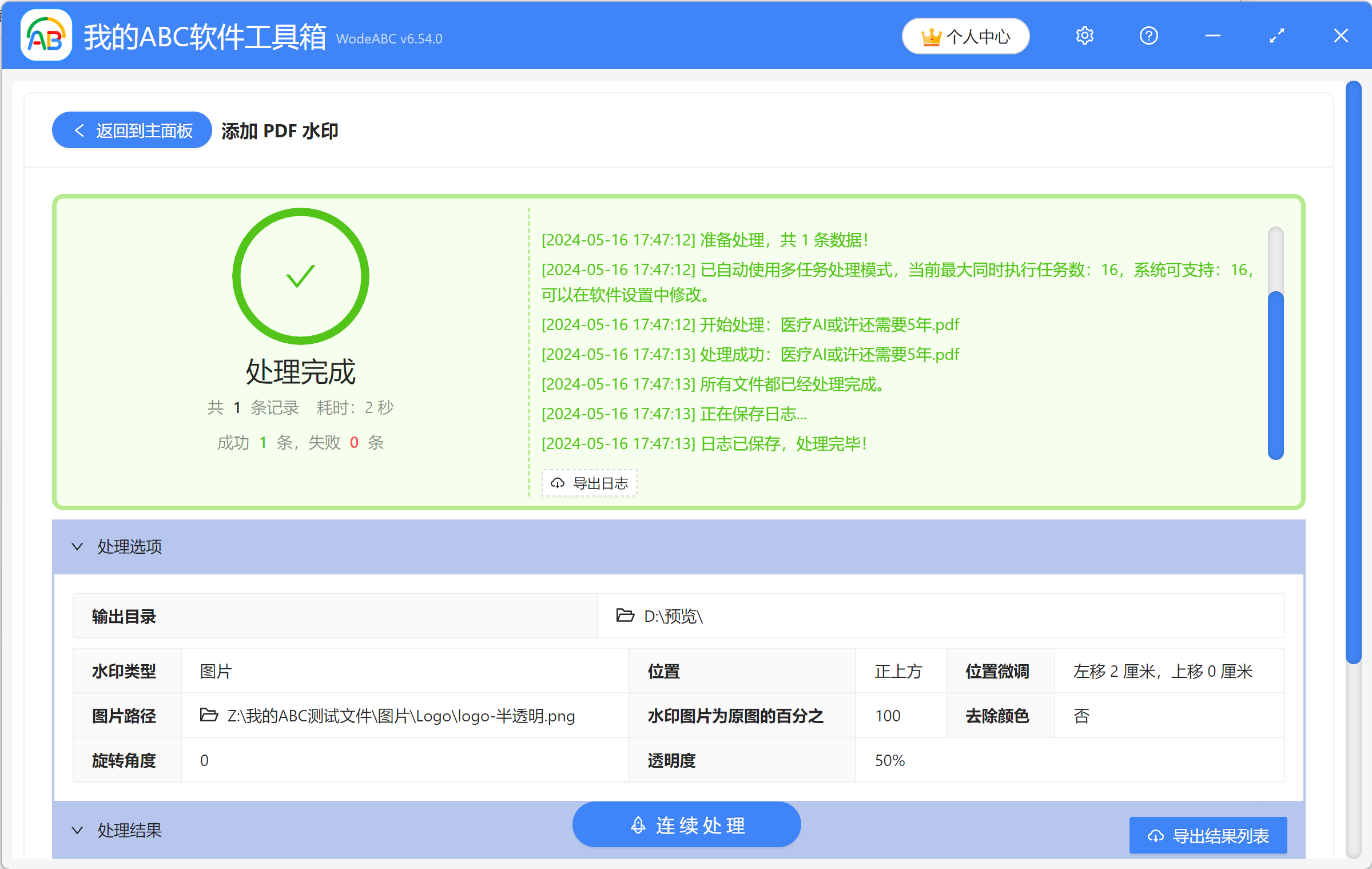
声明:网站中的图文、视频等内容均仅限于制作该内容时所使用的软件版本和操作环境,如后续因产品更新导致您的操作与网站上的内容不一致请以实际为准!